SD Kart Erişim İzni Nasıl Verilir?
SD kartlara erişim izni vermek, Android işletim sistemli cihazlarda oldukça yaygın bir ihtiyaç haline gelmiştir. Özellikle uygulamaların, fotoğraf ve videoların depolanması için kullanılan SD kartlara erişim sağlamak, kullanıcıların cihazlarında daha fazla depolama alanı kullanmalarını sağlar. Ancak, bazı durumlarda bu erişim izni varsayılan olarak verilmeyebilir veya kullanıcılar bu izni elle vermeleri gerekebilir. İşte SD kart erişim izni nasıl verilir, adım adım açıklaması:
[1] **Cihaz Ayarlarını Açın:**
İlk adım, cihazınızın ayarlar menüsünü açmaktır. Genellikle cihaz ana ekranında bulunan dişli simgesine dokunarak veya uygulama çekmecesinden "Ayarlar" uygulamasını seçerek ayarlara erişebilirsiniz.
[2] **Uygulama Yöneticisini Bulun:**
Ayarlar menüsünde genellikle "Uygulamalar" veya "Uygulama yöneticisi" gibi bir seçenek bulunur. Bu seçeneği bulun ve üzerine dokunun. Bu adım, cihazınızda yüklü olan tüm uygulamaları yönetmenizi sağlayan bir menüyü açacaktır.
[3] **Uygulamaları Seçin:**
Uygulama yöneticisi menüsünde, SD karta erişim izni vermek istediğiniz uygulamayı bulun. İzinleri değiştirmek istediğiniz uygulamayı bulmak için, uygulama listesini aşağı kaydırarak veya arama çubuğunu kullanarak kolayca bulabilirsiniz.
[4] **İzinleri Değiştirin:**
Uygulamayı seçtikten sonra, genellikle "İzinler" veya "Depolama" gibi bir seçenek bulunur. Bu seçeneği bulun ve üzerine dokunun. Ardından, uygulamanın mevcut izinlerini gösteren bir liste görüntülenecektir.
[5] **SD Kart Erişim İzni Verin:**
Listede "SD kart" veya "Depolama" gibi bir seçenek bulunur. Bu seçeneği bulun ve üzerine dokunun. Bir açılır menü görüntülenecek ve genellikle "İzin ver" veya "İzinleri değiştir" gibi bir seçenek bulunacaktır. Bu seçeneği seçerek uygulamanın SD karta erişim izni almasını sağlayabilirsiniz.
[6] **Değişiklikleri Onaylayın:**
İzinleri değiştirdikten sonra, genellikle "Tamam" veya "Onayla" gibi bir seçenekle değişiklikleri onaylamanız istenecektir. Bu seçeneği seçerek işlemi tamamlayabilirsiniz. Artık uygulama, SD karta erişim izni alabilir ve SD kart üzerinde depolanan verilere erişebilir.
SD kart erişim izni verme işlemi, genellikle yukarıdaki adımları izleyerek kolayca gerçekleştirilebilir. Ancak, bazı Android cihazlarında arayüz farklılıkları olabilir, bu nedenle adımlar biraz değişebilir. Bununla birlikte, genel olarak, uygulama yöneticisinden ilgili uygulamayı seçerek ve izinleri değiştirerek SD karta erişim izni verebilirsiniz.
SD Kart Erişim İzni Sorunları ve Çözümleri
SD kart erişim izniyle ilgili sorunlar yaşayan birçok kullanıcı vardır. Bu sorunlar, uygulamaların SD karta erişimine izin verilmediğinde veya SD kartın tanınmadığında ortaya çıkabilir. İşte bu tür sorunlarla başa çıkmak için bazı yaygın çözümler:
[1] **Uygulamayı Yeniden Başlatın:**
Eğer bir uygulama SD karta erişim izni alamıyorsa, öncelikle uygulamayı yeniden başlatmayı deneyin. Bazen bu basit adım, sorunu çözebilir ve uygulamanın SD karta erişim izni almasını sağlayabilir.
[2] **Cihazı Yeniden Başlatın:**
Cihazınızı yeniden başlatmak, birçok teknik sorunu çözebilir. Eğer SD kartınız cihazınız tarafından tanınmıyorsa veya uygulamalar SD karta erişemiyorsa, cihazı yeniden başlatmayı deneyin.
[3] **SD Kartı Çıkarıp Takın:**
Bazı durumlarda, SD kartın cihazınız tarafından tanınması için basit bir çözüm, SD kartı çıkarıp tekrar takmaktır. SD kartı çıkarın, birkaç saniye bekleyin, ardından tekrar takın ve cihazınızı kontrol edin.
[4] **Cihazı Güncelleyin:**
Cihazınızın işletim sistemi ve uygulamalarını güncellemek, SD kart erişim izni sorunlarını çözebilir. Güncellemeler genellikle performansı artırır ve uyumluluk sorunlarını giderir.
[5] **Fabrika Ayarlarına Sıfırlama:**
Eğer yukarıdaki yöntemler sorunu çözmezse, cihazınızı fabrika ayarlarına sıfırlamayı deneyebilirsiniz. Ancak, bu işlem cihazınızdaki
SD kartlara erişim izni vermek, Android işletim sistemli cihazlarda oldukça yaygın bir ihtiyaç haline gelmiştir. Özellikle uygulamaların, fotoğraf ve videoların depolanması için kullanılan SD kartlara erişim sağlamak, kullanıcıların cihazlarında daha fazla depolama alanı kullanmalarını sağlar. Ancak, bazı durumlarda bu erişim izni varsayılan olarak verilmeyebilir veya kullanıcılar bu izni elle vermeleri gerekebilir. İşte SD kart erişim izni nasıl verilir, adım adım açıklaması:
[1] **Cihaz Ayarlarını Açın:**
İlk adım, cihazınızın ayarlar menüsünü açmaktır. Genellikle cihaz ana ekranında bulunan dişli simgesine dokunarak veya uygulama çekmecesinden "Ayarlar" uygulamasını seçerek ayarlara erişebilirsiniz.
[2] **Uygulama Yöneticisini Bulun:**
Ayarlar menüsünde genellikle "Uygulamalar" veya "Uygulama yöneticisi" gibi bir seçenek bulunur. Bu seçeneği bulun ve üzerine dokunun. Bu adım, cihazınızda yüklü olan tüm uygulamaları yönetmenizi sağlayan bir menüyü açacaktır.
[3] **Uygulamaları Seçin:**
Uygulama yöneticisi menüsünde, SD karta erişim izni vermek istediğiniz uygulamayı bulun. İzinleri değiştirmek istediğiniz uygulamayı bulmak için, uygulama listesini aşağı kaydırarak veya arama çubuğunu kullanarak kolayca bulabilirsiniz.
[4] **İzinleri Değiştirin:**
Uygulamayı seçtikten sonra, genellikle "İzinler" veya "Depolama" gibi bir seçenek bulunur. Bu seçeneği bulun ve üzerine dokunun. Ardından, uygulamanın mevcut izinlerini gösteren bir liste görüntülenecektir.
[5] **SD Kart Erişim İzni Verin:**
Listede "SD kart" veya "Depolama" gibi bir seçenek bulunur. Bu seçeneği bulun ve üzerine dokunun. Bir açılır menü görüntülenecek ve genellikle "İzin ver" veya "İzinleri değiştir" gibi bir seçenek bulunacaktır. Bu seçeneği seçerek uygulamanın SD karta erişim izni almasını sağlayabilirsiniz.
[6] **Değişiklikleri Onaylayın:**
İzinleri değiştirdikten sonra, genellikle "Tamam" veya "Onayla" gibi bir seçenekle değişiklikleri onaylamanız istenecektir. Bu seçeneği seçerek işlemi tamamlayabilirsiniz. Artık uygulama, SD karta erişim izni alabilir ve SD kart üzerinde depolanan verilere erişebilir.
SD kart erişim izni verme işlemi, genellikle yukarıdaki adımları izleyerek kolayca gerçekleştirilebilir. Ancak, bazı Android cihazlarında arayüz farklılıkları olabilir, bu nedenle adımlar biraz değişebilir. Bununla birlikte, genel olarak, uygulama yöneticisinden ilgili uygulamayı seçerek ve izinleri değiştirerek SD karta erişim izni verebilirsiniz.
SD Kart Erişim İzni Sorunları ve Çözümleri
SD kart erişim izniyle ilgili sorunlar yaşayan birçok kullanıcı vardır. Bu sorunlar, uygulamaların SD karta erişimine izin verilmediğinde veya SD kartın tanınmadığında ortaya çıkabilir. İşte bu tür sorunlarla başa çıkmak için bazı yaygın çözümler:
[1] **Uygulamayı Yeniden Başlatın:**
Eğer bir uygulama SD karta erişim izni alamıyorsa, öncelikle uygulamayı yeniden başlatmayı deneyin. Bazen bu basit adım, sorunu çözebilir ve uygulamanın SD karta erişim izni almasını sağlayabilir.
[2] **Cihazı Yeniden Başlatın:**
Cihazınızı yeniden başlatmak, birçok teknik sorunu çözebilir. Eğer SD kartınız cihazınız tarafından tanınmıyorsa veya uygulamalar SD karta erişemiyorsa, cihazı yeniden başlatmayı deneyin.
[3] **SD Kartı Çıkarıp Takın:**
Bazı durumlarda, SD kartın cihazınız tarafından tanınması için basit bir çözüm, SD kartı çıkarıp tekrar takmaktır. SD kartı çıkarın, birkaç saniye bekleyin, ardından tekrar takın ve cihazınızı kontrol edin.
[4] **Cihazı Güncelleyin:**
Cihazınızın işletim sistemi ve uygulamalarını güncellemek, SD kart erişim izni sorunlarını çözebilir. Güncellemeler genellikle performansı artırır ve uyumluluk sorunlarını giderir.
[5] **Fabrika Ayarlarına Sıfırlama:**
Eğer yukarıdaki yöntemler sorunu çözmezse, cihazınızı fabrika ayarlarına sıfırlamayı deneyebilirsiniz. Ancak, bu işlem cihazınızdaki